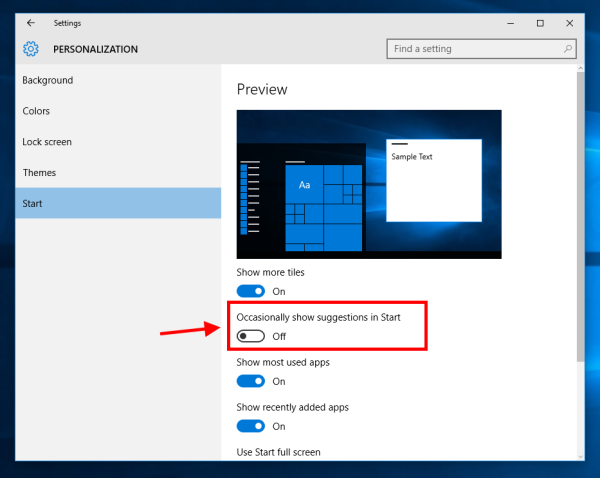Jei prisijungdami prie „Windows 10“ naudojate „Microsoft“ paskyrą arba esate prisijungę prie parduotuvės programos, „Windows 10“ parodys „rekomendacijas“, kaip įdiegti ar pirkti programas tiesiai meniu Pradėti. Jie atrodo taip, kaip jūsų veidas reklamuoja programą ar reklaminę plytelę, rodomą kairiajame programų sąraše. Kai kurios iš šių programų gali būti nemokamos, tačiau jos vis tiek rodomos. Jei nesate patenkintas juos matydamas, štai kaip galite išjungti siūlomas programas.
 Norėdami išjungti programų rekomendacijas „Windows 10“ meniu Pradėti, vykdykite šias instrukcijas:
Norėdami išjungti programų rekomendacijas „Windows 10“ meniu Pradėti, vykdykite šias instrukcijas:
- Atidarykite programą „Nustatymai“ .
- Eikite į Personalizavimas -> Pradėti.
- Išjunkite vadinamą parinktįKartais rodykite „Start“ pasiūlymuskaip parodyta žemiau:
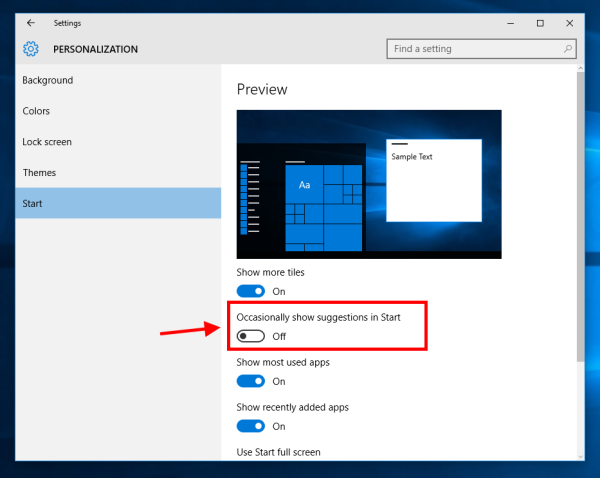
Užteks. „Windows 10“ meniu Pradėti jums nebebus rodomi programų pasiūlymai. Atminkite, kad jei parduotuvės programa yra prisegta prie jūsų meniu Pradėti, ji vis tiek gali jums pasiūlyti programas, kurios atrodo kaip reklamos. Norėdami juos išjungti, dešiniuoju pelės mygtuku spustelėkite „Store“ programos elementą ir spustelėkite „Išjungti tiesioginę plytelę“. Atlikus abu veiksmus, „Windows“ parduotuvėje bus išjungtos bet kokios programos rekomendacijos. Galite naršyti parduotuvėje rankiniu būdu ir įdiegti tik norimas programas.
ką sb reiškia snapchat